Удаление приложений с мобильного устройства может быть крайне полезным, освобождая место на памяти и улучшая производительность гаджета. Если вы решили удалить приложение Телеграм с вашего смартфона или планшета, но не знаете, как это сделать, то вы попали по адресу. В этой подробной инструкции мы расскажем вам, как удалить приложение Телеграм с разных операционных систем: Android и iOS.
Первым делом, приступим к удалению приложения Телеграм с устройств на базе Android. Откройте настройки вашего устройства и найдите раздел «Приложения» или «Управление приложениями». Вам понадобится список установленных приложений. Прокрутите список до тех пор, пока не найдете Телеграм. Нажмите на приложение и вы увидите две кнопки: «Остановить» и «Удалить». Нажмите на кнопку «Удалить» и подтвердите свое решение. После этого приложение Телеграм будет удалено с вашего устройства.
Если вы используете устройство iOS, удаление приложения Телеграм также не составляет особых проблем. Найдите на своем домашнем экране иконку Телеграма и удерживайте ее, пока она не начнет трястись. Затем нажмите на крестик в углу иконки приложения. Появится предупреждение, запрашивающее подтверждение удаления. Нажмите «Удалить», и Телеграм будет удален с вашего устройства.
Теперь, когда вы знаете, как удалить приложение Телеграм с вашего устройства Android или iOS, вы можете освободить место на памяти и улучшить производительность своего гаджета. Обратите внимание, что удаление приложения Телеграм с вашего устройства не приведет к удалению вашего аккаунта. Если вы хотите полностью удалить свой аккаунт, вам придется обратиться к разработчикам Телеграма и следовать их инструкциям.
Почему нужно удалить приложение Телеграм?

Удаление приложения Телеграм может быть мотивировано несколькими причинами:
- Недостаток времени. Если вам не хватает времени на общение в Телеграме или вы считаете, что это отвлекает вас от важных дел, то удаление приложения может помочь вам сосредоточиться на более важных задачах.
- Сохранение конфиденциальности. Удаление приложения Телеграм может быть полезно для тех, кто стремится сохранить свою конфиденциальность и избежать возможных утечек информации или вмешательства третьих лиц.
- Избегание отрицательного влияния. В некоторых случаях использование Телеграма может иметь негативное влияние на психологическое состояние человека, например, из-за большого количества негативных или деструктивных сообщений. В таких случаях удаление приложения может помочь восстановить эмоциональное равновесие.
- Освобождение места на устройстве. Если ваше устройство испытывает недостаток свободного пространства, удаление приложения Телеграм может помочь освободить место для других приложений и файлов.
Решение об удалении приложения Телеграм зависит от ваших личных потребностей и предпочтений. Принимайте это решение с учетом вышеперечисленных факторов и помните, что вы всегда можете установить приложение снова, если передумаете.
Возможность прослушивания переписки

Это означает, что даже если кто-то попытается прослушать вашу переписку, он не сможет прочитать содержимое сообщений. Однако стоит отметить, что шифрование применяется только к сообщениям в пути между отправителем и получателем. Если сообщение хранится в облаке Telegram или на устройстве получателя, то оно может быть подвержено угрозам безопасности, связанным с доступом к данным.
Кроме того, стоит иметь в виду, что шифрование сообщений не защищает от возможности физического доступа к устройству. Если злоумышленник получит доступ к вашему смартфону или компьютеру, он может прочитать ваши сообщения. Поэтому важно обеспечивать надежную защиту для своих устройств и не допускать несанкционированного доступа к ним.
Таким образом, Telegram предоставляет высокий уровень конфиденциальности и безопасности для пользователей, и возможность прослушивания переписки непосредственно в приложении отсутствует.
Безопасность персональных данных

Для обеспечения безопасности своих данных при использовании Телеграма, существуют несколько рекомендаций и мер предосторожности:
1. Пароль и двухфакторная аутентификация.
Важно создать надежный пароль для входа в приложение. Помните, что пароль должен быть уникальным и не должен совпадать с паролями от других аккаунтов. Кроме того, активируйте двухфакторную аутентификацию, чтобы сделать вход в приложение еще более безопасным и защитить свои данные от несанкционированного доступа.
2. Обновление приложения.
Регулярно обновляйте Телеграм до последней версии, чтобы получить все актуальные исправления уязвимостей и улучшения безопасности. Разработчики постоянно работают над защитой данных пользователей и решают обнаруженные проблемы, поэтому обновления приложения являются важной частью безопасности.
3. Настройки конфиденциальности.
Изучите доступные настройки конфиденциальности в Телеграме и выберите те, которые соответствуют вашим предпочтениям и потребностям. Например, вы можете настроить уровень видимости вашего номера телефона или контролировать, кто может видеть ваши контакты или отправленные сообщения.
Обратите внимание, что эти рекомендации помогут улучшить безопасность ваших персональных данных, но не гарантируют полную защиту от всех возможных угроз. Поэтому всегда будьте бдительны и следите за своей безопасностью в сети.
Ограничение доступа
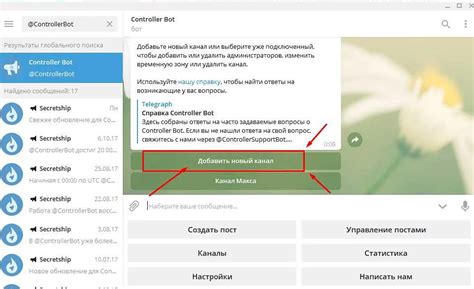
Если вы хотите временно ограничить доступ к приложению Телеграм, вы можете воспользоваться функцией блокировки аккаунта. Это может быть полезно, например, если вы находитесь в отпуске и не хотите быть доступным для общения.
Для блокировки аккаунта вам необходимо выполнить следующие шаги:
| Шаг 1 | Откройте приложение Телеграм на своем устройстве. |
| Шаг 2 | Нажмите на значок меню в левом верхнем углу экрана. |
| Шаг 3 | Перейдите в раздел "Настройки" и выберите "Конфиденциальность и безопасность". |
| Шаг 4 | Прокрутите вниз до раздела "Активность" и нажмите на "Блокировка аккаунта". |
| Шаг 5 | В появившемся окне нажмите на кнопку "Блокировать аккаунт". |
После выполнения этих шагов ваш аккаунт будет заблокирован. Вам не будет приходить уведомления о новых сообщениях, и ваши контакты не смогут видеть ваш онлайн-статус. Чтобы снять блокировку, просто повторите эти шаги и нажмите на кнопку "Разблокировать аккаунт".
Обратите внимание, что блокировка аккаунта не влияет на сохранность ваших данных. При разблокировке все ваши сообщения и настройки останутся нетронутыми.
Как удалить приложение Телеграм с Android?

Если вы решили удалить приложение Телеграм с вашего устройства на базе Android, следуйте этой пошаговой инструкции:
1. Найдите иконку приложения Телеграм на главном экране вашего устройства или в списке всех установленных приложений.
2. Удерживайте иконку приложения Телеграм нажатой, пока не появится контекстное меню.
3. В контекстном меню выберите опцию "Удалить" или "Удалить приложение".
4. Подтвердите удаление приложения Телеграм, нажав на кнопку "Удалить" или "OK".
5. Дождитесь завершения процесса удаления. Время удаления приложения может быть разным в зависимости от мощности вашего устройства.
6. После удаления приложения Телеграм его иконка и данные будут полностью удалены с вашего устройства.
| Советы |
|---|
| Перед удалением приложения Телеграм, убедитесь, что все ваши важные данные сохранены и забэкапированы, так как они также будут удалены вместе с приложением. |
| Если вы случайно удалили приложение Телеграм, вы всегда можете загрузить его заново из Google Play Store. |
Теперь вы знаете, как удалить приложение Телеграм с устройства на базе Android. Следуя этой инструкции, вы сможете удалить Телеграм легко и быстро.
Открыть настройки устройства
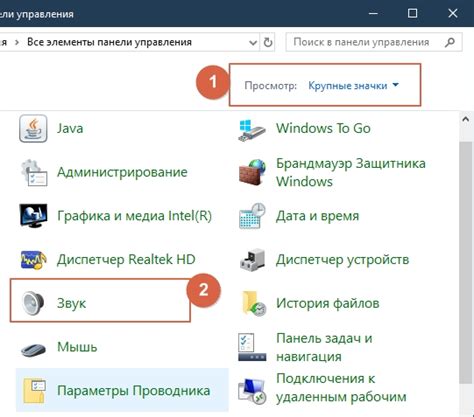
Прежде чем удалить приложение Телеграм, необходимо открыть настройки своего устройства. В зависимости от операционной системы вашего устройства этот процесс может немного отличаться:
- Для устройств на базе Android: откройте меню приложений и найдите иконку "Настройки" (обычно это шестеренка или значок с палочками).
- Для устройств на базе iOS: откройте домашний экран и найдите иконку "Настройки" (обычно это серый значок с шестеренкой).
- Для устройств на базе Windows: откройте меню "Параметры" (обычно доступно через кнопку "Пуск" или иконку с шестеренкой).
- Для устройств на базе macOS: откройте меню "Системные настройки" (обычно доступно через значок яблока в верхнем левом углу экрана).
После этого вы будете перенаправлены в настройки вашего устройства, где сможете продолжить удаление приложения Телеграм.
Выбрать "Приложения" или "Приложения и уведомления"
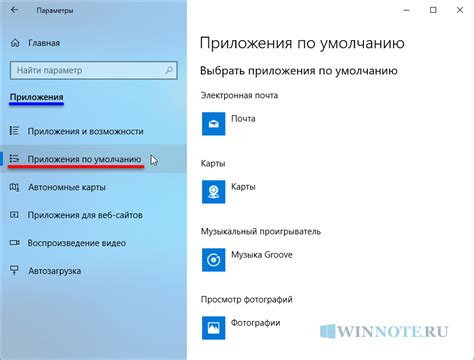
Шаг 1: Откройте настройки своего устройства путем нажатия на значок "Настройки".
Шаг 2: Прокрутите вниз и найдите раздел "Приложения" или "Приложения и уведомления".
Шаг 3: Коснитесь этого раздела, чтобы открыть меню с дополнительными настройками.
Шаг 4: В этом меню вы увидите список всех установленных приложений на вашем устройстве.
Шаг 5: Пролистайте список, пока не найдете приложение Телеграм.
Шаг 6: Нажмите на приложение Телеграм, чтобы открыть его страницу с настройками.
Шаг 7: В открывшемся окне вы увидите кнопку "Удалить приложение". Нажмите на нее.
Шаг 8: Подтвердите удаление приложения Телеграм, нажав на кнопку "Удалить" в появившемся окне подтверждения.
Примечание: Внешний вид и наименование раздела "Приложения" или "Приложения и уведомления" могут незначительно отличаться в зависимости от вашего устройства и версии операционной системы.
Теперь вы знаете, как выбрать раздел "Приложения" или "Приложения и уведомления" для удаления приложения Телеграм. Следуйте этим шагам и легко удалите приложение с вашего устройства.
Найти и выбрать "Телеграм"
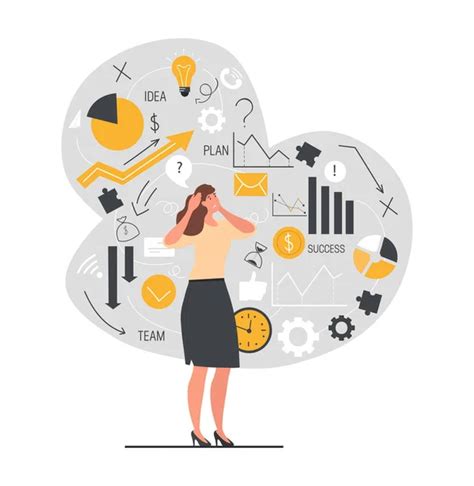
Чтобы удалить приложение Телеграм, сначала откройте свой смартфон или планшет, где установлена эта программа. Затем, зайдите в меню устройства и найдите иконку "Приложения" или "Настройки", которая обычно выглядит как шестеренка.
В меню "Приложения" или "Настройки" найдите иконку "Телеграм" или введите его имя в строку поиска на верхней панели. Когда вы увидите значок приложения "Телеграм", нажмите на него.
После выбора приложения "Телеграм" вам будет доступен список параметров и действий, связанных с этим приложением. Прокрутите список вниз и найдите кнопку "Удалить" или "Деинсталлировать". Щелкните по ней.
Вам может быть предложено подтвердить удаление приложения Телеграм, поэтому обратите внимание на предупреждение и нажмите "Да" или "ОК", если вы согласны удалить приложение.
После подтверждения удаления приложения Телеграм оно будет удалено с вашего устройства. Обычно процесс занимает несколько секунд, поэтому стоит подождать некоторое время, пока приложение полностью удалится.
